 |
|||||||||
8 . ピックガード作成 |
|||||||||
|
ピックガードの接着が緩んでたせいか浮き上がっているので剥ぐことにしました。代わりに着けるピックガードは自作することにしました。自作とはいっても大袈裟なものではなくコストをかけずやっていきます。
  |
勝手にピックガードを作って取り付けます。ピックガードの画像の作成はFireworks(10年前のバージョン)でやりました。 用意するもの
|
|
下の画像はFireworks(10年前のバージョン)の印刷するときに影響するキャンバスとイメージの大きさの設定です。とりあえずA4サイズに設定して自分が作りたい画像のサイズは、いらない印刷用紙などで試し刷りしてサイズを調整します その他の画像編集ソフトでも作成可能だと思いますが、それぞれのソフトの設定などは印刷サイズに注意してください |
|
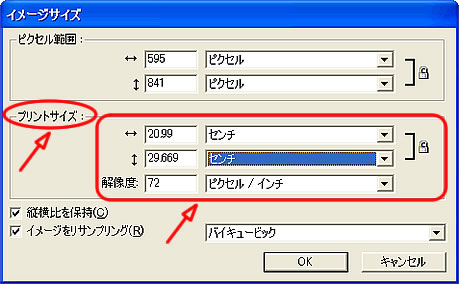 |
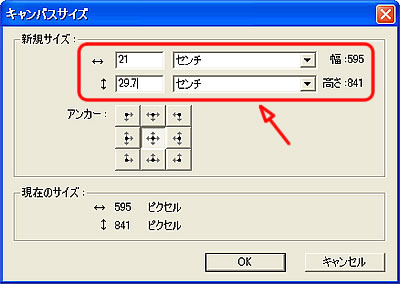 |
何段階かに分けて少しずつ作成していきました。
 |
どうせ接着が緩んで浮いてるのでもともと付いていたピックガードはもう使わないので、新しいピックガードの作成の犠牲になってもらいます。ハサミで自分が作ろうとしている形に切りました |
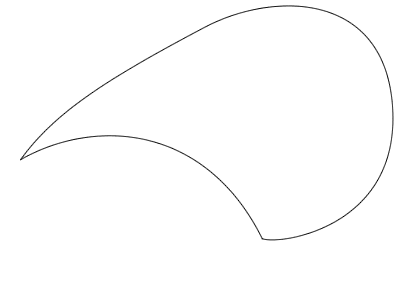 |
スキャナーでピックガードを読み込んで画像編集ソフトで輪郭を作ります |
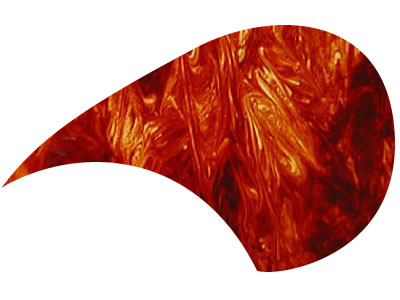 |
ベッコウのような画像を見つけてそれを上の輪郭内をこの柄で塗りつぶします |
| 配置などを確認する |
 |
 |
 |
| 1.ピックガードがない状態 | 2.適当な紙で見た目の形を作る | 3.テスト用に柄を印刷 |
 |
 |
ピックガードの裏にセロハンテープで1か所仮止めして貼り付ける位置を確認 |
| 4.ふざけてみました | 5.完成 |
 |
完成品。 印刷の時はよくサイズを確認してから行っていきます。 |
| 1. とりあえず弦を張る状態に | 2. 音に関係ない見た目の改造 | |
| 3. 弦高調整について考える | 4. 弦高調整でフレット交換 | 5. 弦高調整でブリッジを・・・ |
| 6. オイル・フィニッシュ「ヘッド編」 | 7. オイル・フィニッシュ「ボディー編」 | 8. ピックガード作成 |